Slå Global Logging På eller Av i Microsoft Outlook 365

Microsoft Support spurte om å dele feilloggen fra Outlook-app, men vet ikke hvordan? Finn her trinnene for Outlook Global Logging og Advanced Logging.
Windows har alltid vært tungt på tilpasning og personalisering, så det er helt naturlig at trenden fortsetter med Windows 11 også. Hvis du, etter å ha installert en ny kopi av Windows 11, ønsker å tilpasse PC-en din og gi den den ekstra kraften, kan noe så lite som å bytte til et annet sett med fonter for Office gjøre susen.
Så med det i tankene, la oss ta en titt på de forskjellige måtene du kan installere fonter på Windows 11.
Å installere fonter er en ganske enkel prosess. Her er de tre måtene du kan gjøre det på:
Innhold
Metode #01: Last ned og installer fra Microsoft Store
Med denne metoden kan du laste ned og installere skriftene dine fra samme sted. For å installere fonter fra Microsoft Store, åpne Microsoft Store og søk etter "fonts". Når du har fått anbefalingene, klikker du på Fonter – utforsk nye fonter .
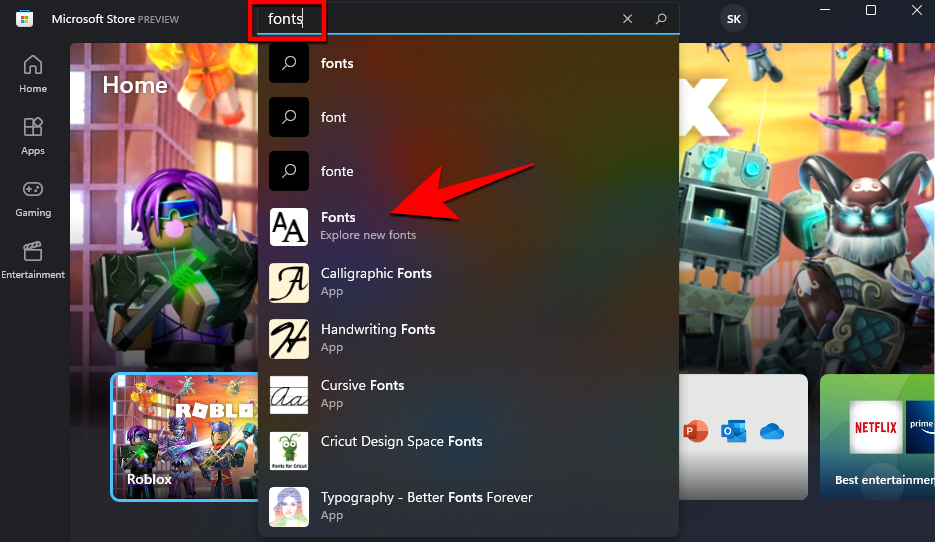
Dette vil gi deg massevis av fontvalg du kan utforske, både gratis og betalt. Velg en som fanger deg og klikk på den. For eksempelet vårt velger vi 'Ink Draft'.
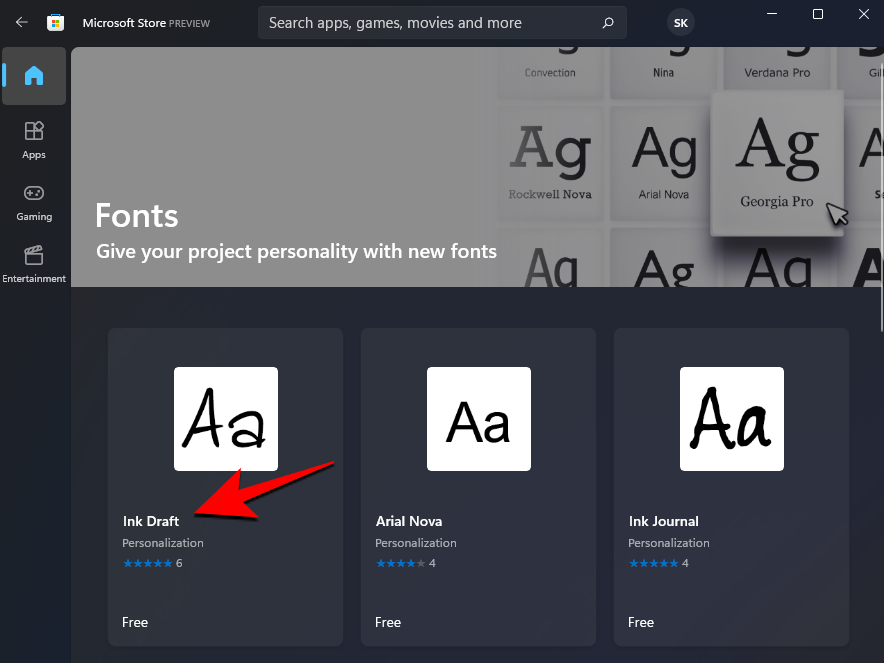
Klikk deretter på Gratis for å installere de som er gratis.
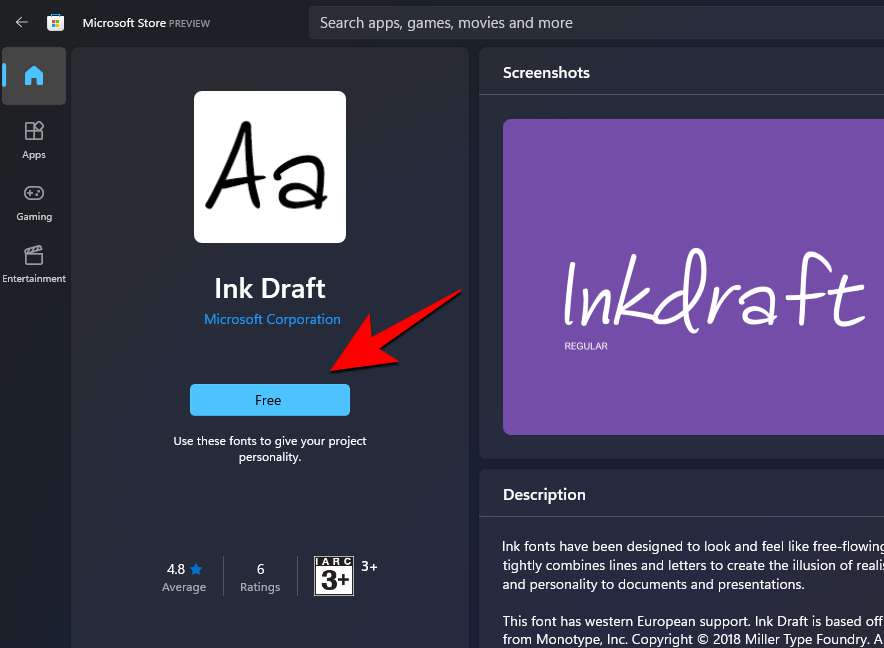
Hvis du velger en betalt skrifttype, vil du se prisen reflektert i blått. Klikk på den og følg instruksjonene på skjermen for å kjøpe den.
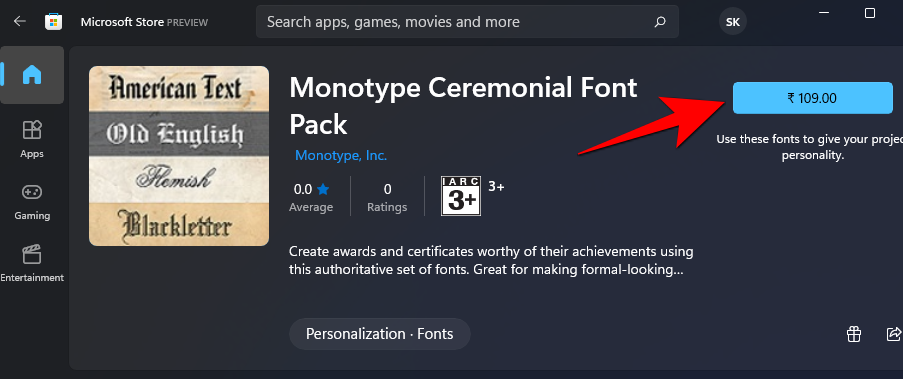
Når den er lastet ned, klikk på Start for å installere den.

Og det er det! Skriftene dine er nå lastet inn og klare til bruk i Microsoft Office-apper.
Relatert: Slik avinstallerer du Microsoft Edge fra Windows 11
Metode #02: Last ned fra nettet og installer manuelt
Hvis du ikke finner noe som passer stilen din fra Microsoft Store, kan du prøve å laste ned fonter fra tredjeparter. Det er mange steder å laste ned fonter. Her er noen du kanskje vil sjekke ut:
Når du har lastet ned skriftarkivene, høyreklikker du på dem og velger Vis flere alternativer .
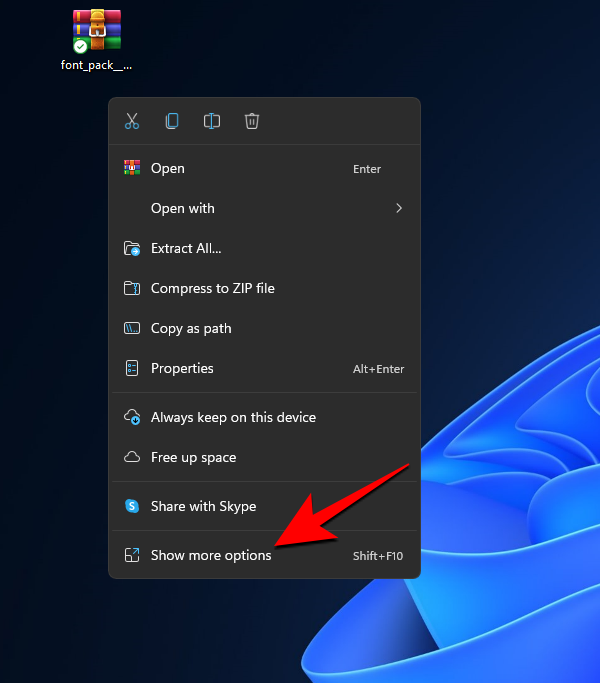
Pakk dem deretter ut via et filarkiver som 7-zip eller WinRar.
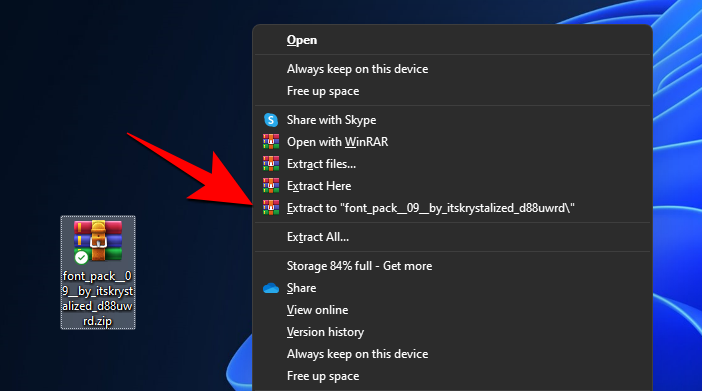
Nå vil du ha fontfilen tilgjengelig på datamaskinen din som du kan installere ved å bruke en av metodene gitt nedenfor. Det er ganske enkelt.
Relatert: 6 måter å oppdatere drivere på Windows 11
Høyreklikk på skriftens fil, og klikk deretter Vis flere alternativer.
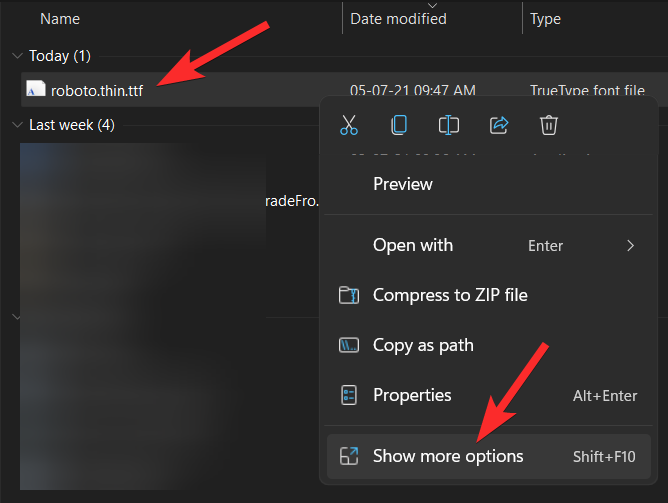
Klikk nå på Installer.
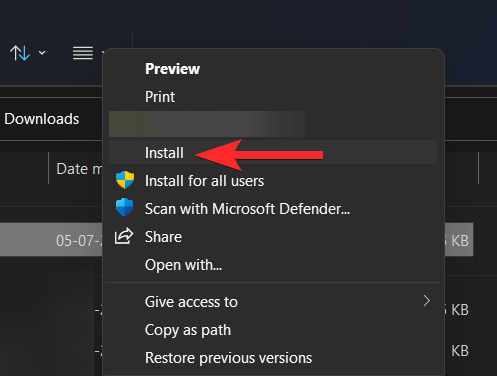
Systemet installeres automatisk.
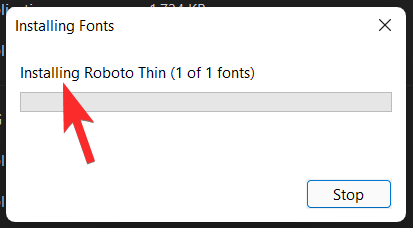
Metode #2.2: Fra forhåndsvisning av skrift
En annen måte å installere de utpakkede skriftfilene på er å dobbeltklikke på dem.
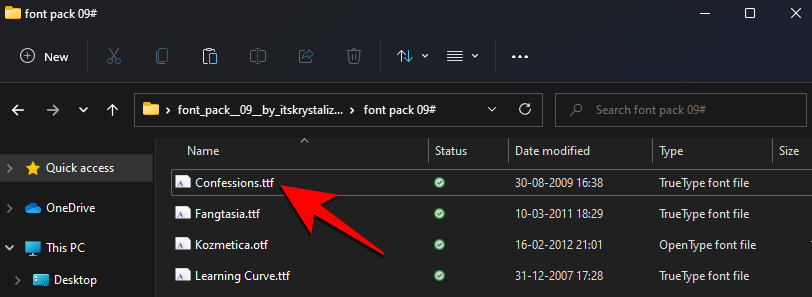
Og klikk deretter på Installer .
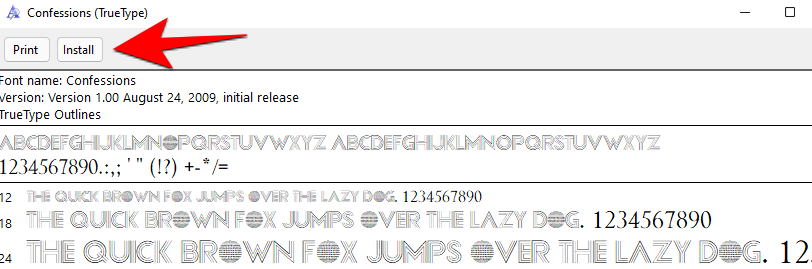
Metode #2.3: Installer fra innstillinger (ved hjelp av dra og slipp)
Trykk nå Win+I for å åpne Innstillinger og klikk på Personalisering i venstre panel.
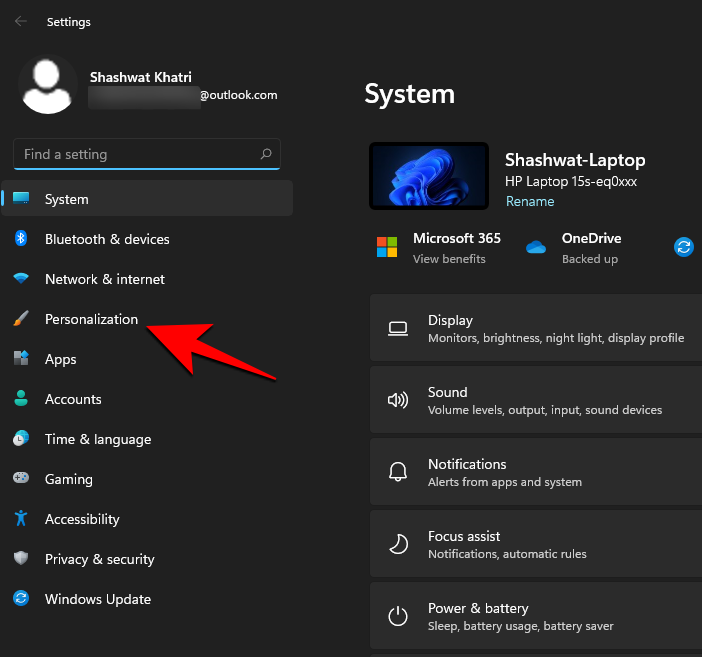
Rull ned til høyre og klikk på Fonter .
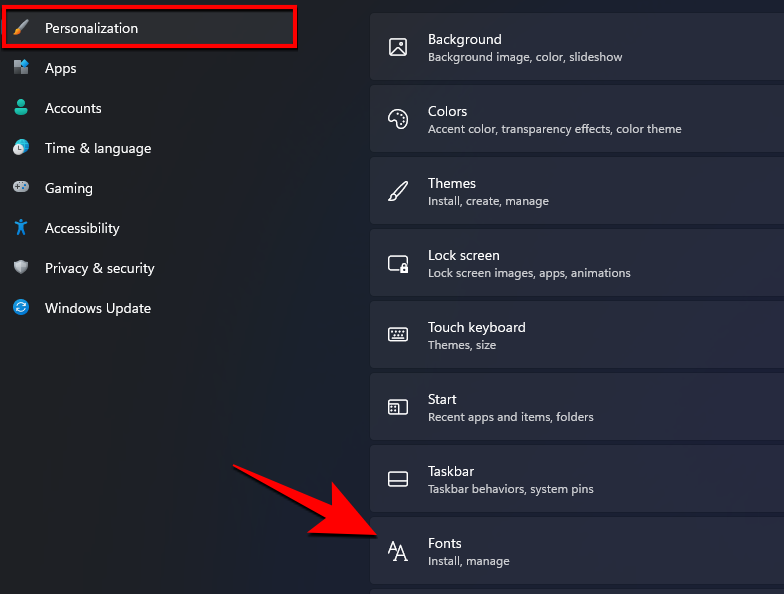
Du vil se alternativet "Dra og slipp for å installere" under "Legg til fonter".
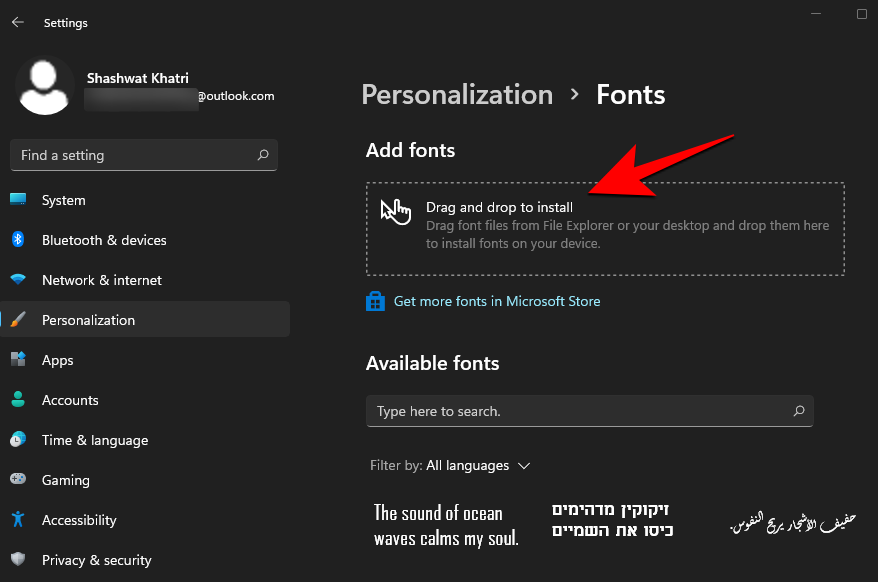
Så gjør som du blir bedt om. Åpne mappen der du hadde trukket ut skriftene og dra og slipp dem til Dra og slipp for å installere området i Innstillinger.
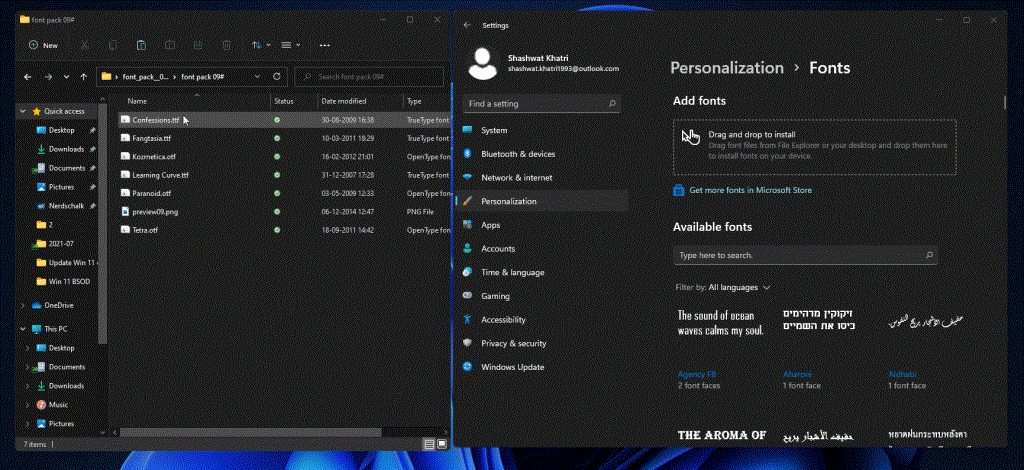
Skriftfilene vil enten være i .tff- eller .otf-format. Pass på at du ikke drar og slipper filer som ikke er i disse to formatene, da de ikke blir installert på denne måten.
Hvordan laste ned fonter for alle språk
Som standard vil Windows 11 bare ha fonter for det engelske språket og dets latinske skrift. Men det er mulig å laste ned fonter for alle språk også. Slik kan du gjøre det:
Metode #01: Fra Innstillinger-appen
Trykk for Windows + iå åpne Innstillinger og klikk på Personalisering i venstre panel.
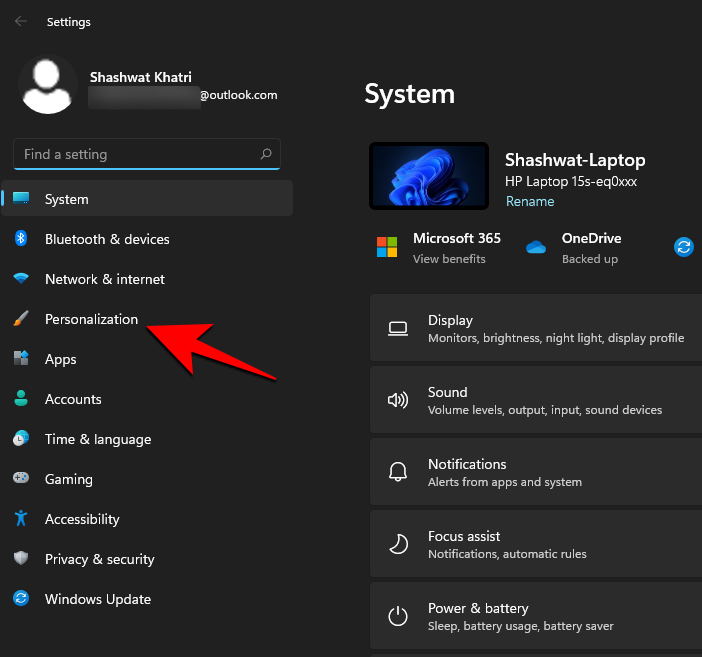
Klikk på Fonter til høyre.
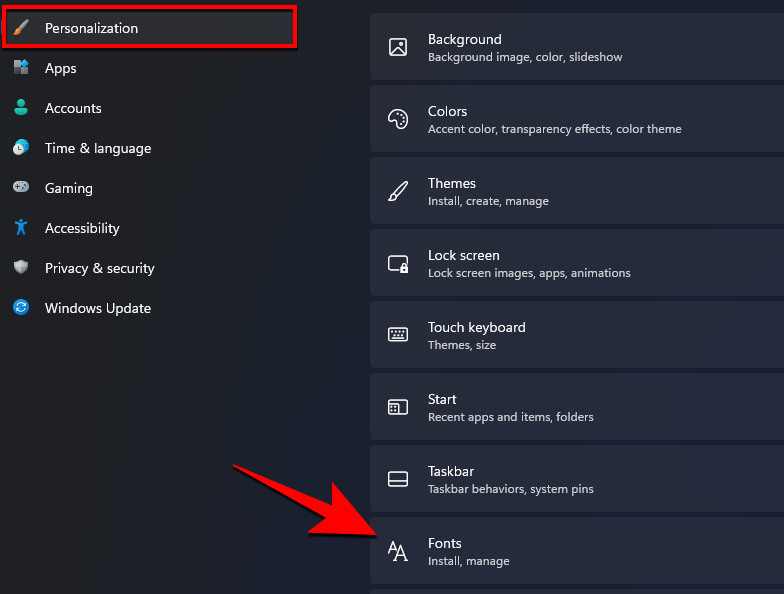
Nå, bla helt ned og klikk på Last ned fonter for alle språk under 'Relaterte innstillinger'.
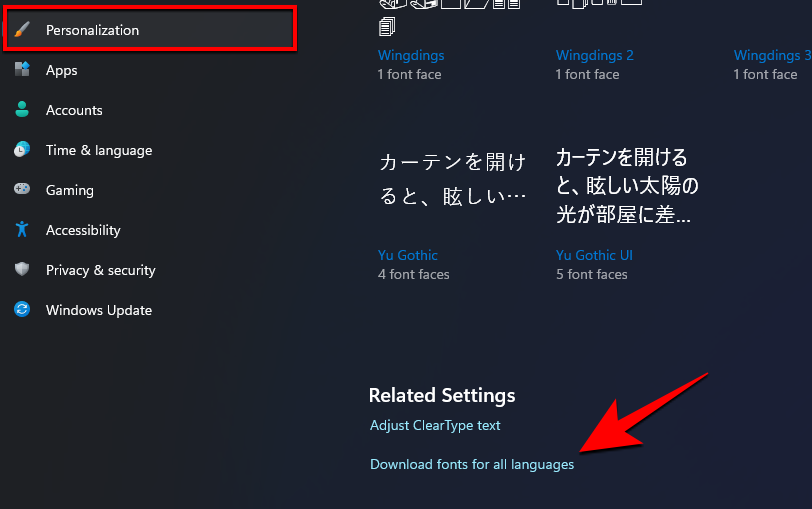
Klikk OK når du blir bedt om det .
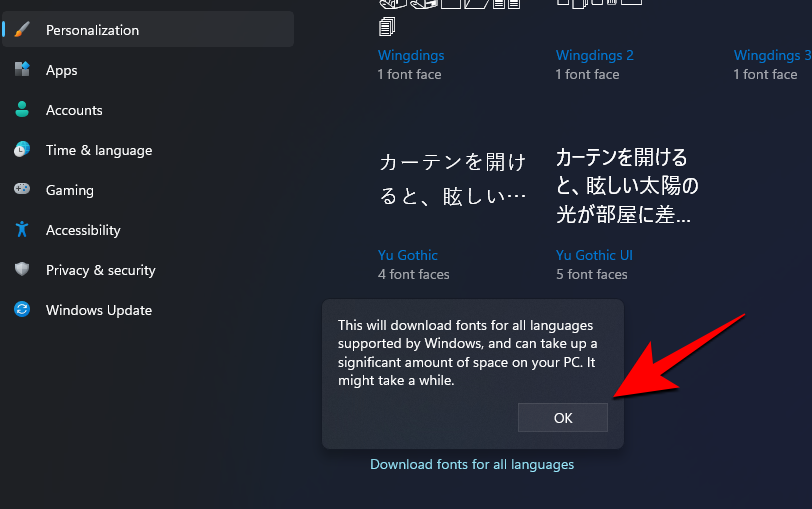
Du vil få et varsel som forteller deg at Windows legger til noen nye funksjoner.

Når nedlastingen er fullført, vil skriftene automatisk bli installert. Vær oppmerksom på at nedlasting og installasjon av fonter for alle språk vil ta opp en betydelig del av diskplassen din. Så gjør det bare hvis du virkelig trenger dem.
Metode #02: Fra kontrollpanelet
Det samme alternativet er også tilgjengelig fra kontrollpanelet. For å laste ned fonter for alle språk, trykk først Win+R for å åpne RUN-boksen, skriv inn 'kontrollpanel' og trykk Enter.
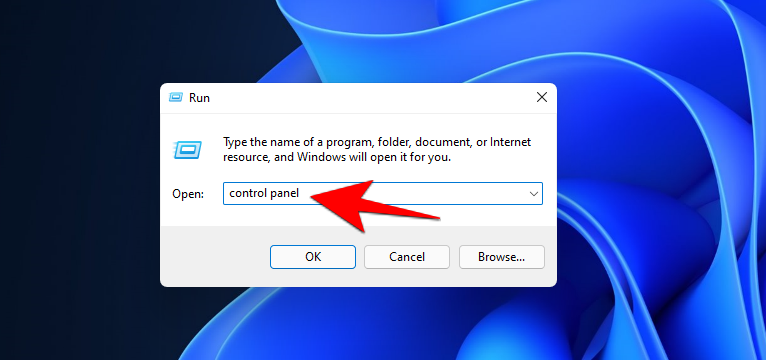
Klikk på Utseende og personalisering .
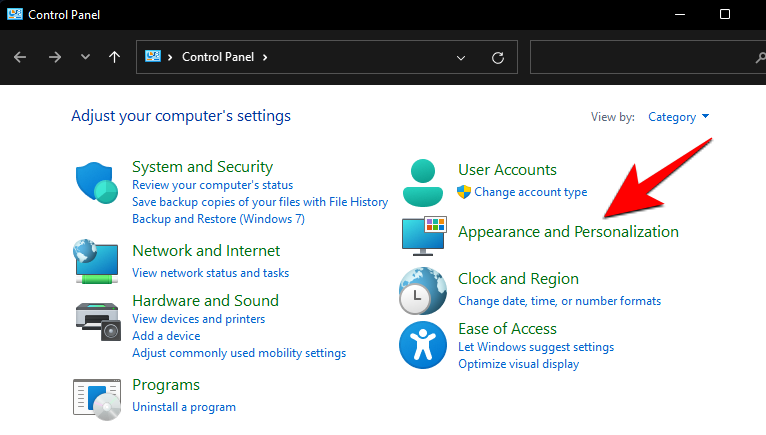
Klikk deretter på Fonter .
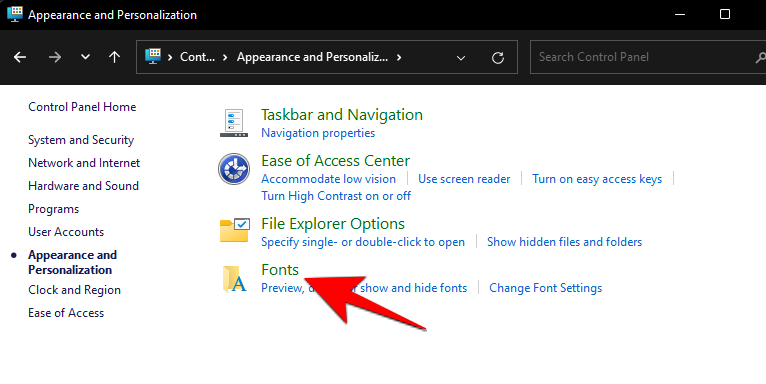
Klikk på Last ned fonter for alle språk i panelet til venstre.
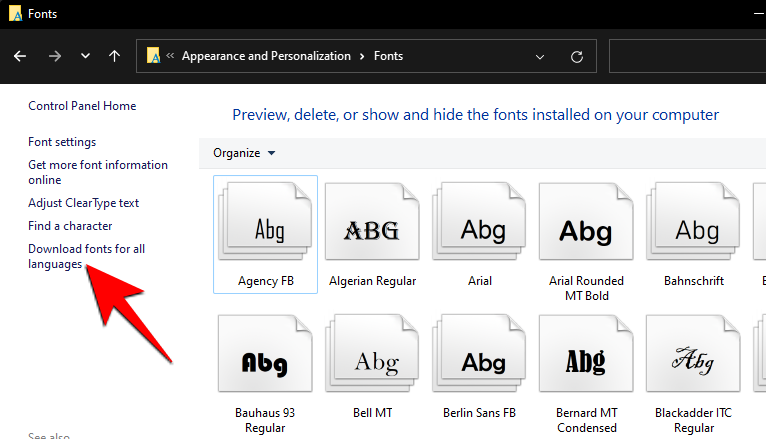
Klikk Ja når du blir bedt om det .
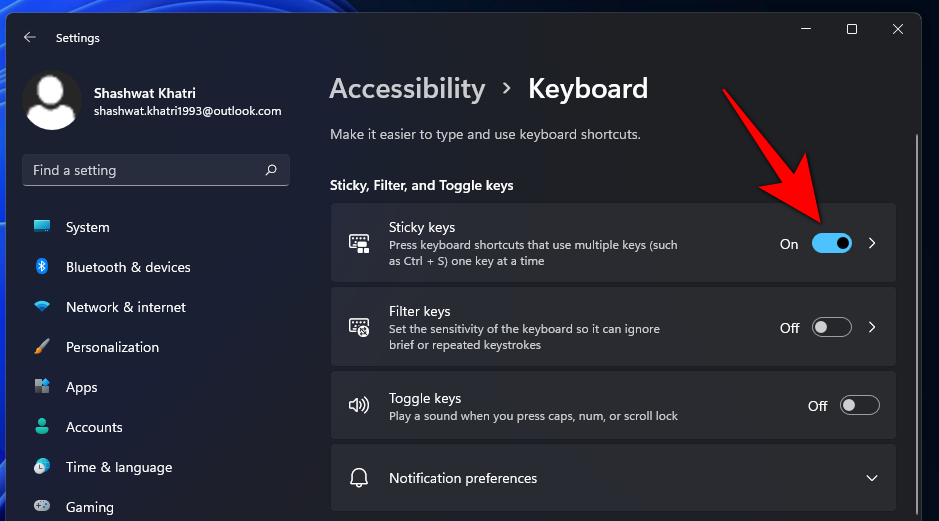
Slik avinstallerer du fonter på Windows 11
Hvis du har installert fonter og synes det er vanskelig å se gjennom de utallige forskjellige stilene du har lastet ned, eller bare ønsker å rydde opp litt verdifull plass, vil det definitivt hjelpe å avinstallere disse skriftene. Slik kan du gjøre det:
Trykk på Win+I og åpne Innstillinger, og klikk deretter på Personalisering i venstre panel.
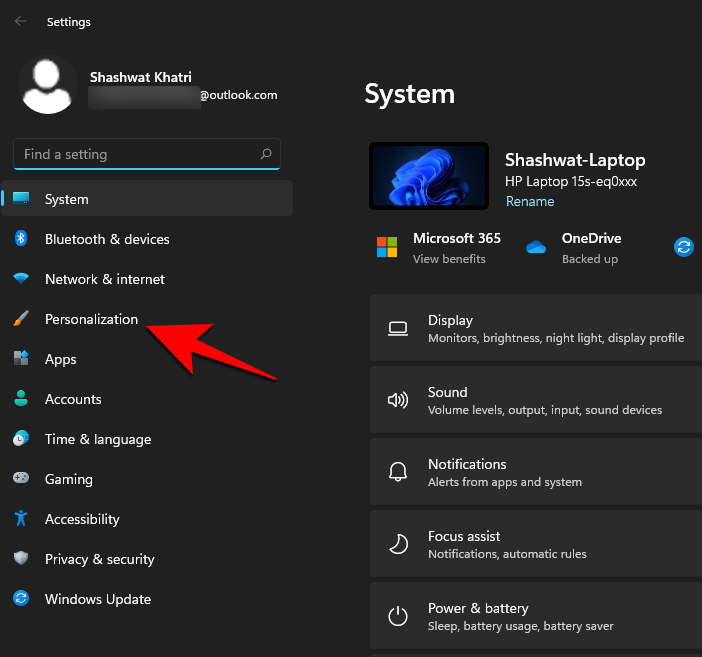
Klikk deretter på Fonter til høyre.
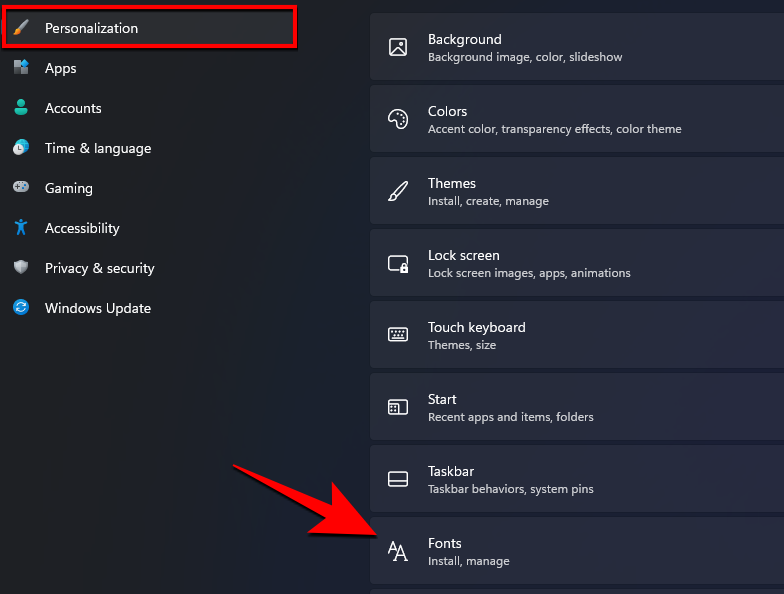
Klikk på skriften du vil avinstallere (du kan også søke etter den ved å skrive inn navnet under 'Tilgjengelige skrifter').

Velg nå Avinstaller .
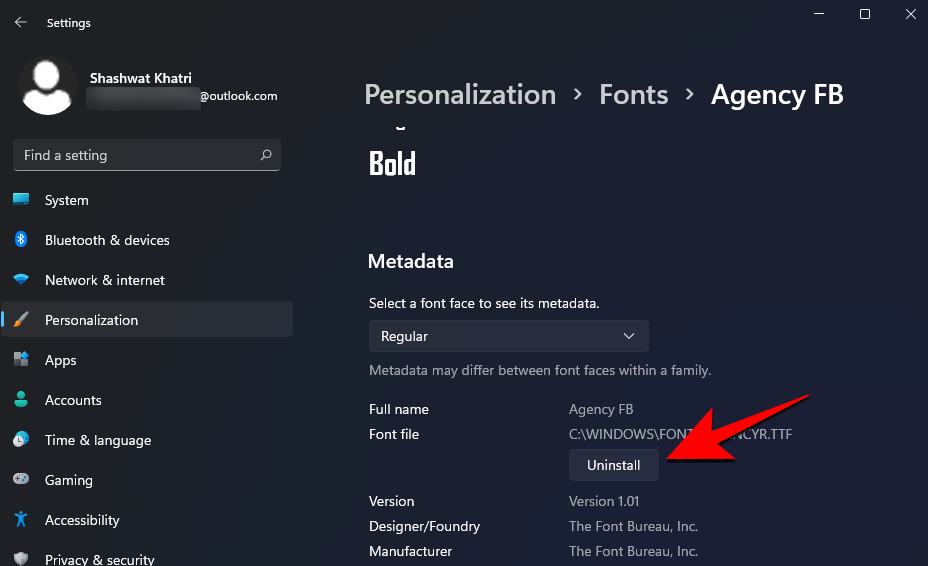
Og det er det. Skriften din er nå slettet fra PC-en.
Forfattere vet hvordan subtile endringer i arbeidsflyten deres kan sette i gang fantasien for å holde fingrene i bevegelse. Og å endre skriftene på Windows 11 er en måte å gjøre det på.
I SLEKT
Microsoft Support spurte om å dele feilloggen fra Outlook-app, men vet ikke hvordan? Finn her trinnene for Outlook Global Logging og Advanced Logging.
Vil du fjerne Windows-tjenester som du ikke ønsker på PC-en din med Windows 11? Finn her noen enkle metoder du kan stole på!
Se hvor enkelt det er å legge til et ord eller et annet språk i stavekontrollen i Firefox. Se også hvordan du kan slå av stavekontrollen for nettleseren.
Ønsker du å aktivere eller deaktivere AutoRecover eller AutoSave alternativet? Lær hvordan du kan aktivere eller deaktivere AutoRecover-funksjonen i Word 2019 eller Microsoft 365.
Denne veiledningen beskriver hvordan du legger til sidetall i dokumenter i Microsoft Word 365.
Lær hvordan du logger på som administrator i Windows 10 og Windows 11. Få tips og triks for å administrere brukerkontoer og systeminnstillinger effektivt.
For å liste alle Windows 11-kontoer, åpne Innstillinger > Kontoer > Andre brukere og familiesider. Du kan også bruke kommandoprompt og PowerShell.
Oppdag raskeste måter å åpne Innstillinger-appen på Windows 11 med nyttige trinn og tips.
Lær hvordan du enkelt kan endre bakgrunnsbilde på Windows 11 ved hjelp av forskjellige enkle metoder.
Lær hvordan du effektivt tar skjermbilder i Windows 11 med Print Screen, Snip & Sketch og mer. Få tips og triks for å lagre og dele skjermbilder.
Oppdatering av enhetsdrivere er viktig for å fikse feil og forbedre kompatibiliteten i Windows 11. Lær hvordan du effektivt kan oppdatere driverne dine.
Lær hvordan du fjerner McAfee programvare fra Windows 11-PC-en din. Følg våre 5 trinn for avinstallering og sikkerhetstips.
Finn ut hvor "Min datamaskin" er på Windows 11 og hvordan du enkelt kan få tilgang til denne viktige funksjonen. Følg våre enkle trinn for å gjenopprette PC-ikonet.
Denne bloggen hjelper lesere med å deaktivere Copilot-funksjonen på Windows 11, hvis de ikke ønsker å bruke AI-modellen.
Lær hvordan du kan tilpasse Start-menyen i Windows 11 for en bedre brukeropplevelse. Oppdag tips for tilpasning som passer dine behov.
Lær hvordan du enkelt åpner Kontrollpanel i Windows 11 med flere metoder som gir deg frihet til å tilpasse innstillinger. Perfekt for de som ønsker å navigere effektivt i systemet.
Lær hvordan du oppretter en ny brukerkonto på Windows 11, både lokalt og online. Få nyttige tips og trinnvise instruksjoner her.
Ikke legg ut bildene dine gratis på Instagram når du kan få betalt for dem. Les og vet hvordan du tjener penger på Instagram og får mest mulig ut av denne sosiale nettverksplattformen.
Lær hvordan du enkelt redigerer og fjerner PDF-metadata. Denne veiledningen hjelper deg med å enkelt redigere eller fjerne PDF-metadata på et par enkle måter.
Vet du at Facebook har en komplett liste over telefonbokkontakter sammen med navn, nummer og e-postadresse.
Det er mange grunner til at den bærbare datamaskinen din ikke kan koble til WiFi, og det finnes derfor mange måter å fikse feilen på. Hvis den bærbare datamaskinen din ikke kan koble til WiFi, kan du prøve følgende måter å fikse dette problemet på.
Etter at brukere har opprettet en USB-oppstart for å installere Windows, bør de sjekke USB-oppstartens ytelse for å se om den ble opprettet eller ikke.
Flere gratisverktøy kan forutsi diskfeil før de skjer, noe som gir deg tid til å sikkerhetskopiere dataene dine og erstatte disken i tide.
Med de riktige verktøyene kan du skanne systemet ditt og fjerne spionprogrammer, reklameprogrammer og andre skadelige programmer som kan lurke på systemet ditt.
Når en datamaskin, mobilenhet eller skriver prøver å koble til en Microsoft Windows-datamaskin over et nettverk, kan for eksempel feilmeldingen «nettverksbanen ble ikke funnet» – feil 0x80070035 – vises.
Blåskjerm (BSOD) er en vanlig og ikke ny feil i Windows når datamaskinen opplever en alvorlig systemfeil.
I stedet for å utføre manuelle og direkte tilgangsoperasjoner på Windows, kan vi erstatte dem med tilgjengelige CMD-kommandoer for raskere tilgang.
Som med Windows 10 kan du også bruke tredjepartsprogramvare for å gjøre oppgavelinjen i Windows 11 gjennomsiktig.
Etter utallige timer med bruk av den bærbare datamaskinen og stasjonære høyttaleroppsettet fra universitetet, oppdager mange at noen smarte oppgraderinger kan gjøre den trange studentboligen om til det ultimate strømmesenteret uten å tømme bankkontoen.
En bærbar PCs berøringsplate er ikke bare til for å peke, klikke og zoome. Den rektangulære overflaten støtter også bevegelser som lar deg bytte mellom apper, kontrollere medieavspilling, administrere filer og til og med se varsler.









![Slik avinstallerer du McAfee på Windows 11 [5 måter] Slik avinstallerer du McAfee på Windows 11 [5 måter]](https://blog.webtech360.com/resources8/images31/image-4917-0105182719945.png)

















